해결됨: iPhone에서 오디오북을 듣는 방법?
오디오북 애호가라면 책을 읽을 시간이 없어서 대신 오디오북을 듣는 데 의지하는 사람 중 한 명이 될 수 있습니다. 또는 iPhone과 같은 편리한 장치가 있는 한 어디를 가든지 휴대할 수 있기 때문에 좋아하는 오디오북을 듣는 것을 즐깁니다!
iPhone에 저장하기 위해 살고 있는 오디오북이 많이 있지만 궁금한 점이 있다면 iPhone에서 오디오북을 듣는 방법, 우리는 당신의 뒤를 얻었다! 이 게시물은 실제로 iPhone에서 오디오북을 듣는 자세한 과정을 강조합니다. 또한 다음을 제공하는 여러 사용 가능한 플랫폼이 있음을 언급할 가치가 있습니다. 오디오북 스트리밍 서비스, Audible은 가장 잘 알려진 것 중 하나입니다.
Apple에서 iOS 사용자를 위해 제공하는 별도의 오디오북 앱이 없다는 점을 잘 알고 계셔야 합니다. Apple Books 앱을 간단히 활용할 수 있습니다. 여기에는 즐길 수 있는 몇 가지 기능이 있습니다. 선호하는 특정 오디오북을 찾고, 다운로드하고, 동기화하는 등의 기능이 있습니다. 이제 첫 번째 부분으로 넘어가면서 iPhone에서 오디오북을 듣는 방법에 대해 자세히 살펴보겠습니다.
기사 내용 1부. iPhone에서 간편하게 오디오북 스트리밍하기2부. 오디오북을 통해 즐길 수 있는 다른 것들부품 3. iPhone에서 오디오북을 듣는 가장 좋은 방법4 부. 개요
1부. iPhone에서 간편하게 오디오북 스트리밍하기
Apple은 자체 책 읽기 응용 프로그램을 제공하며 많은 전용 iPad 및 iPhone 팬에게는 모든 오디오북 관련 요구 사항을 충족하기에 충분합니다. iPhone의 오디오북 플레이어는 오늘날 최고의 사용자 인터페이스 중 하나를 가지고 있습니다(가로 지원, 아트워크와 함께 영리한 되감기/앞으로 제스처, 다크 모드). 이 섹션에서는 iPhone에서 오디오북을 듣는 방법에 대한 중요한 세부 정보를 바로 확인할 수 있습니다.
iPhone에서 오디오북을 구입하는 방법
새로운 Books 앱에서 오디오북은 전용 상점과 탭을 갖게 됩니다. 소유한 오디오북은 지금 읽고 있는 책 및 라이브러리에서 다른 책과 함께 계속 유지되지만 들을 새로운 것을 찾고 싶을 때 오디오북 탭을 사용하세요.
- iPhone의 홈 화면에서 "Books" 앱을 찾습니다.
- 그런 다음 화면 하단의 메뉴에서 "오디오북"을 누릅니다. (앱을 실행할 때마다 열리는 페이지인 "읽고 있는 책" 탭에서 "오디오북 탐색"을 탭하여 동일한 페이지로 이동할 수도 있습니다.)
- "검색" 표시줄에 듣고 싶은 오디오북 제목을 입력하십시오. 제목이 "오디오북" 범주 아래에 있는지 확인합니다.
- "구매" 버튼을 탭합니다. 일반적으로 Wi-Fi에 연결되어 있으면 책 다운로드가 즉시 시작됩니다. 바로 듣기를 시작하려면 "듣기"를 탭하세요. 나중에 오디오북으로 돌아가고 싶다면 Apple Books의 "라이브러리"에서 찾을 수 있습니다.
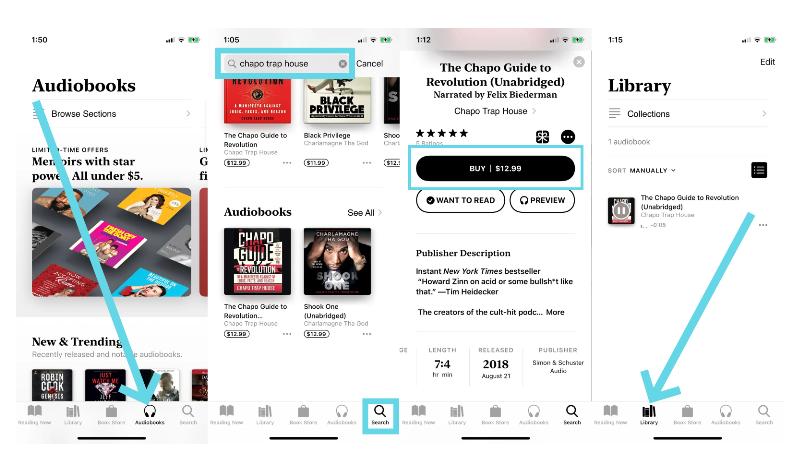
위에서 언급한 튜토리얼을 통해 확실히 이 시점에서 iPhone에서 오디오북을 듣는 방법을 이미 알고 있을 것입니다. 이 주제에만 특별히 관심이 있을 수 있다는 것을 알고 있습니다. 그러나 오디오북을 스트리밍할 때 확실히 장점으로 볼 수 있는 자세한 내용을 알려드리고자 합니다. 이 정보에 대해 자세히 알아보려면 두 번째 부분으로 이동하십시오.
2부. 오디오북을 통해 즐길 수 있는 다른 것들
iPhone에서 오디오북을 듣는 방법을 아는 것만으로도 충분할 수 있습니다. 그러나 어떤 사람들에게는 이 부분에서 공유할 오디오북 스트리밍 경험을 개선하는 방법이 분명히 중요할 것입니다. Apple Books 앱의 몇 가지 특별한 기능을 확인하세요!
특정 트랙 듣기
일반적으로 오디오북에는 장에 해당하는 트랙 마커가 있습니다. 선호도에 따라 원하는 순서로 스트리밍할 수 있습니다. 이미 재생 중인 오디오북이 있으면 다음을 따르세요.
- "추적"이라고 적힌 버튼을 클릭합니다.
- 듣고 싶은 특정 트랙을 선택하고 탭하기만 하면 됩니다.
오디오북의 재생 속도 변경
원하는 재생 속도로 iPhone에서 오디오북을 듣는 방법은 무엇입니까? 오디오북은 보통 길다. 때로는 하나를 듣는 것만으로도 완료하는 데 20시간이 걸립니다. 들을 때 시간을 절약하고 싶다면 오디오북의 재생 속도를 변경하는 방법을 아는 것이 도움이 될 것입니다. 쉽게 할 수 있는 방법은 다음과 같습니다.
- 듣고 싶은 오디오북을 찾아 재생하면 됩니다.
- "재생 속도" 버튼이 표시됩니다. 자신에게 맞는 최적의 속도를 찾을 때까지 탭하기만 하면 됩니다. 사용할 수 있는 재생 속도는 0.75x, 1.25x, 1.5x, 1x 및 2x입니다.
오디오북의 특정 시간으로 이동
오디오북 표지를 보면 오디오북의 특정 시간이나 기간으로 건너뛰는 데 사용할 수 있는 "재생 헤드"를 볼 수 있습니다. 특정 오디오북을 들으면서 드래그하면 됩니다. 이미 오디오북을 재생했다면 아래 가이드를 따르기만 하면 됩니다.
- 언급한 대로 오디오북의 특정 시간으로 이동하려면 재생 헤드를 활용하여 드래그하기만 하면 됩니다.
- 슬라이더를 이동하고 슬라이더를 중지한 기간이 이미 확실하면 "재생" 버튼을 탭하여 오디오북의 특정 부분을 듣기 시작하기만 하면 됩니다.
- 시작 지점으로 돌아가고 싶다면 "회색 원"을 탭하면 됩니다.
Apple Books에서 절전 타이머 설정
iPhone에서 오디오북을 듣고 특정 재생 시간을 설정하는 방법은 무엇입니까? 오디오북 재생을 자동으로 중지하여 다른 사람의 책 읽는 소리에 잠이 들고 싶다면 Apple Books 앱에서 취침 타이머를 설정할 수 있다는 사실에 분명 만족하실 것입니다. 이렇게 하면 장치의 배터리 소모를 방지할 수 있습니다.
- "도서" 앱에서 재생하려는 오디오북을 찾습니다.
- 취침 타이머에 "달" 아이콘이 표시됩니다. 그것을 탭하십시오.
- 이제 사용하려는 시간(분)을 선택하거나 설정할 수 있습니다. 원하는 숫자를 입력할 수 있습니다. 이것은 재생이 중지되기 전에 오디오북이 참조로 사용하는 것입니다.
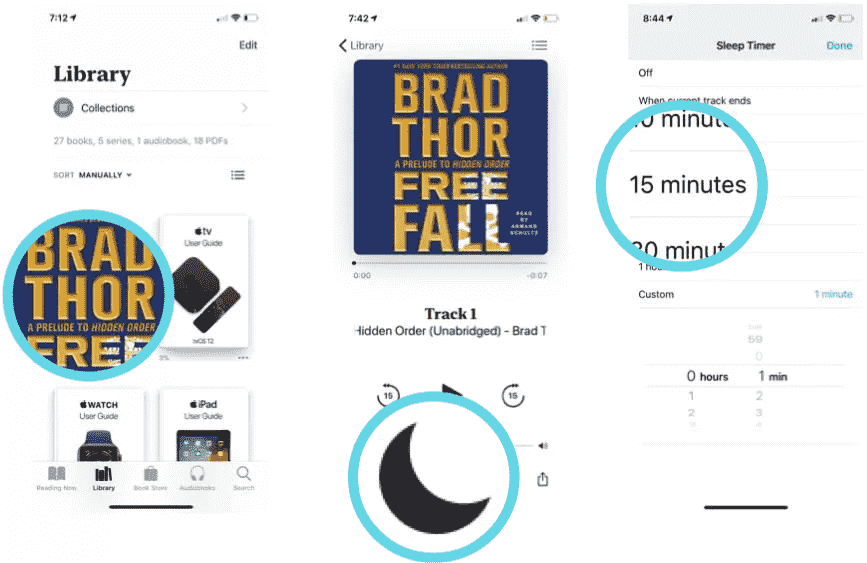
위의 설정을 마치면 타이머가 즉시 시작됩니다.
오디오 출력 변경
오디오북의 오디오를 라우팅할 수도 있다는 사실을 알고 계십니까? iPhone 또는 iPad의 내부 스피커에서 Bluetooth를 통해 오디오북을 재생할 수 있을 뿐만 아니라 HomePod 및 Apple TV와 같은 AirPlay 지원 장치를 통해 오디오북을 재생할 수도 있습니다. 도서 애플리케이션에서 다음 단계를 따르세요.
- 듣고 싶은 오디오북을 재생합니다.
- "AirPlay" 버튼이 있습니다. 탭하세요.
- 오디오를 재생하려는 장치를 선택하기만 하면 됩니다.
- 그런 다음 오디오북으로 돌아가려면 화면을 탭하기만 하면 됩니다.
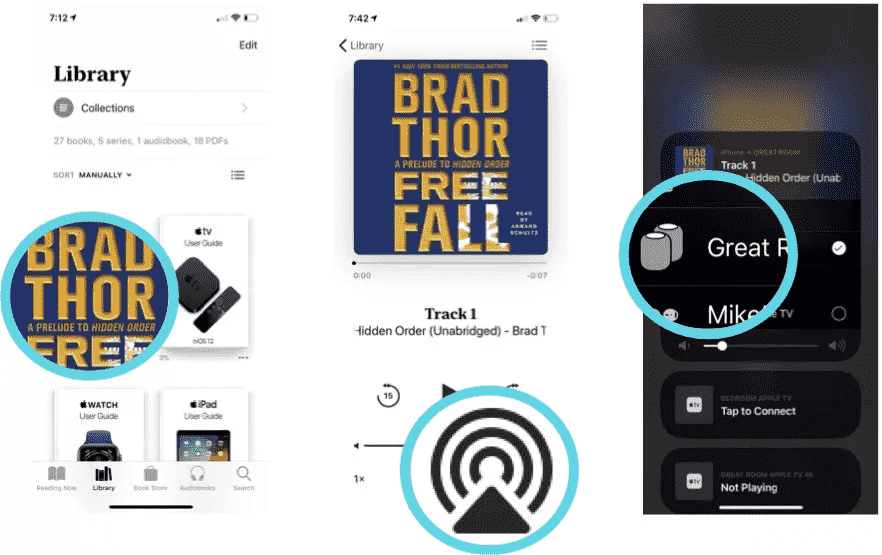
부품 3. iPhone에서 오디오북을 듣는 가장 좋은 방법
이제 iPhone에서 오디오북을 듣는 방법의 기본 사항을 이미 알고 있으므로 iPhone을 사용하여 좋아하는 오디오북을 스트리밍할 수 있는 가장 좋은 방법을 알려드리겠습니다. Apple Books는 독서 경험을 위한 원스톱 상점입니다. 추가 구독이나 앱은 필요하지 않지만 Apple Books의 많은 오디오북 경험은 그렇지 않으면 제한됩니다. Apple Books 앱의 책은 무제한 청취 옵션 없이 일회성으로만 판매됩니다.
또한 Audible과 같은 오디오북 스트리밍 플랫폼을 사용하거나 구독하도록 전환할 수 있습니다. 이러한 플랫폼에서 구입하고 다운로드하는 오디오북은 아래의 보호를 받습니다. DRM 콘텐츠 암호화.
그러나 대부분의 경우 암호화되어 있습니다. 이러한 보호로 인해 사용자는 모든 장치 또는 미디어 플레이어에서 오디오북에 액세스하기 어려울 것입니다. 즉, 사용자가 Tunesfun 가청 변환기!
이 TunesFun Audible Converter는 다음을 수행할 수 있는 전문 변환기 중 하나입니다. Audible 오디오 북의 DRM 보호 제거 모든 미디어 플레이어 또는 가제트에서 액세스할 수 있습니다. 이는 오디오북을 MP3와 같은 일반적인 형식으로 변환하는 데에도 도움이 될 수 있습니다.
와 TunesFun Audible Converter의 60x 빠른 변환 속도로 처리할 오디오북의 길이가 길더라도 단 몇 분 안에 처리되기 때문에 걱정할 필요가 없습니다. 또한 변환은 완전히 무손실이므로 출력 파일이 원본과 거의 동일하게 들리고 오디오북과 관련된 중요한 정보가 모두 유지되도록 할 수 있습니다.
또한 누구나 쉽게 사용할 수 있도록 설계되었습니다. 모든 사람의 가이드를 위해 다음을 사용하는 방법입니다. TunesFun 가청 변환기.
1 단계. 마지막으로 설치를 마치면 TunesFun PC에서 Audible Converter를 실행하고 처리할 오디오북을 추가하여 시작합니다. 파일을 끌어다 놓거나 상단의 "파일 추가" 버튼을 사용하도록 선택할 수 있습니다.

2 단계. 사용할 출력 형식을 선택하고 다른 나머지 출력 매개변수 설정을 설정합니다.

3단계. 설정이 모두 끝나면 화면 하단에 있는 "변환" 버튼을 탭하면 변환 절차가 시작됩니다. 동시에 DRM 제거 프로세스도 발생합니다.

몇 분 안에 변환된 비 DRM 오디오북을 갖게 됩니다. Audible 멤버십을 취소하면 책을 잃어버리나요?? 걱정하지 마세요. DRM이 없는 오디오북 파일을 USB 드라이브, 클라우드 스토리지 플랫폼 등 어디에나 저장하면 언제든지 라이브러리를 복원할 수 있습니다.
친구 및 가족과 파일을 공유할 수도 있습니다. 이 경우 iPhone에서 오디오북을 듣는 과정을 살펴보고 있기 때문에 DRM이 없고 변환된 오디오북 파일을 iPhone으로 옮기기만 하면 언제 어디서나 최종적으로 들을 수 있습니다.
4 부. 개요
확실히, iPhone에서 오디오북을 듣는 방법은 특히 보호되지 않은 오디오북이 있는 경우 간단하고 따라하기 쉽다는 것을 이미 알고 계실 것입니다. 하지만 걱정하지 마세요. 보호된 오디오북의 경우 다음과 같은 앱에서 언제든지 도움을 요청할 수 있습니다. Tunesfun 가청 변환기 모든 장치에서 영원히 보관하고 오프라인 스트리밍하기 위해 다운로드하고 저장할 수 있습니다!
코멘트를 남겨주세요